
|
| |||
|
Разделы
Главная
Сапромат
Моделирование
Взаимодействие
Методы
Инновации
Индукция
Исследования
Факторизация
Частоты
Популярное
Как составляется проект слаботочных сетей?
Как защитить объект?
Слаботочные системы в проекте «Умный дом»
Какой дом надежнее: каркасный или брусовой?
Как правильно создавать слаботочные системы?
Что такое энергоэффективные дома?
|
Главная » ANSYS 1 ... 56 57 58 59 60 61 62 ... 64 - контроль изменения метода вычисления нормальной и касательной контактной жесткости (KEYOPT(IO)); - учет толщины оболочки (KEYOPT(ll)); - учет свойств контактной поверхности, в том числе шероховатости, сцепления и т. д. (KEYOPT(12)). Команды KEYOPT, ЕТ Вызов из экранного меню: Main Menu => Preprocessor => Element Type => Add/Edit/Delete. Расположение и перемещения контактных элементов относительно связанных с ними ответных поверхностей определяют состояние контактных элементов. Комплекс ANSYS контролирует состояние каждого контактного элемента и присваивает ему состояние: - STAT = 0 - открытый контакт вдалеке от контактной зоны; - STAT = 1 - открытый контакт вблизи от контактной зоны; - STAT = 2 - контакт со скольжением; - STAT = 3 - контакт с прилипанием. Контактный элемент считается имеющим состояние близкого к контактной зоне в случае, если этот контактный элемент входит в контактную зону, которая, в свою очередь, центрируется по точкам интегрирования контактного элемента. Для определения контактной зоны применяется геометрическая характеристика PINB, воспринимаемая как масштабный множитель (положительное значение PINB) или абсолютное значение (отрицательное значение PINB). По умолчанию комплекс ANSYS определяет контактную область как круг (в двухмерных задачах) или сферу (в трехмерных задачах) с радиусом в четыре глубины прилегающих элементов для контакта деформируемого и недеформируемого тел или с радиусом в две глубины прилегающих элементов для контакта деформируемых тел. Затрачиваемые ресурсы зависят от размера контактной зоны. Вычисления для удаленных от контакта элементов просты и требуют небольших ресурсов. Вычисления для элементов, близких к контакту (для контактных элементов, прилегающих к контактной зоне или расположенных в фактической зоне контакта), сложнее и проводятся медленнее. Наиболее сложные вычисления проводятся для элементов, участвующих в контакте. Назначение надлежащей зоны контакта полезно для исключения ложного контакта в случае, если ответная поверхность состоит из нескольких выпуклых областей. Значение по умолчанию пригодно для использования в большинстве случаев контактных задач. Свойства сходимости контактных задач существенно зависят от специфики задачи. Перечисленные ниже команды (опции) являются или типовыми, или рекомендуемыми для большинства контактных задач типа поверхность с поверхностью. Подробности см. в описании отдельных команд. Размер шага по времени должен быть достаточно малым, чтобы обеспечить требуемую зону контакта. Плавная передача контактных усилий нарушается при слишком большом размере шага по времени. Размер шага по времени определяется множеством промежуточных шагов или по выбору программы. Указанные ниже команды регулируют данные параметры. Команда NSUBST Вызов из экранного меню: Main Menu => Preprocessors Loads => Time/Frequenc s Freq and Substps. Main Menus Preprocessor => Loads s Time/Frequenc => Time and Substps. Main Menu s Solution s Soln Control:Basic Tab. Main Menu => Solution s Unabridged Menu => Time/Frequenc => Freq and Substps. Main Menu => Solution => Unabridged Menu => Time/Frequenc => Time and Substps. Команда DELTIM Вызов из экранного меню: Main Menu => Preprocessor => Loads => Time/Frequenc => Time - Time Step. Main Menu => Solution => Soln ControhBasic Tab. Main Menu => Solution => Unabridged Menu => Time/Frequenc => Time - Time Step. Последующие команды (опции) вызываются автоматически, но при необходимости они могут быть изменены. Команда AUTOTS.CW Вызов из экранного меню: Main Menu => Solution => Soln Control:Basic Tab. Main Menu => Solution => Unabridged Menu => -Load Step Opts-Time/ Frequenc => Time - Time Step или Time and Substps. Если состояние контакта изменяется при выполнении итераций, может наблюдаться потеря непрерывности. Следует избегать медленной сходимости и использовать изменение матрицы жесткости, устанавливая опции применения метода Ньютона - Рафсона значение FULL. Команда NROPT,H/II OFF Вызов из экранного меню: Main Menu => Solution s Unabridged Menu => Analysis Options. Число итераций следует назначать рационально и в соответствии с размером шага по времени. Данная команда назначает число итераций в диапазоне от 15 до 26 итераций, в зависимости от физического смысла задачи. Команда NEQIT Вызов из экранного меню: Main Menu => Solution => Soln Control:Nonlinear Tab. Main Menu s Solution => Unabridged Menu => -Load Step Opts-Nonlinear => Equilibrium Iter. Поскольку итерации имеют тенденцию к нестабильности поведения при больших приращениях, для стабилизации расчетов следует использовать опцию поиска на линии. Команда LNSRCH Вызов из экранного меню: Main Menu => Solution => Soln ControhNonlinear Tab. Main Menu => Solution => Unabridged Menu => -Load Step Opts-Nonlinear => Line Search. Если отсутствуют большие повороты и не применяются расчеты динамического состояния, следует включить опцию предиктор - корректора. Команда PRED Вызов из экранного меню: Main Menu => Solution => Soln ControhNonlinear Tab. Main Menu => Solution => Unabridged Menu => -Load Step Opts-Nonlinear => Predictor. Расчет проводится аналогично прочим нелинейным расчетам. При расчете следует учитывать следующие обстоятельства: - во всех случаях нужно проверять наборы геометрических характеристик, связанных с контактными парами, и проверять состояния ограничений ответных поверхностей; любые предыдущие пробные расчеты могут изменить данные настройки; - во всех случаях перед вызовом расчета следует проверять состояние контакта на ответных поверхностях; если при этом выявляется любой непредсказуемый зазор или чрезмерное внедрение, следует прервать расчет и проверить геометрическую модель; - во всех случаях следует проверять полученные результаты путем использования обычных инженерных методов. При расчете контактных задач следует применять следующую последовательность действий. 1. Сохранение резервной копии базы данных в именованном файле. Команда SAVE Вызов из выпадающего меню: Utility Menu => File => Save As 2. Вызов вычислений. Команда SOLVE Вызов из экранного меню: Main Menu => Solution => -Solve-Current LS 3. При необходимости проведение нескольких шагов нагрузки. Более подробную информацию о применении множественных шагов нагрузки см. в п. 5.6 Расчет нелинейных задач МДТТ . 4. Выход из модуля SOLUTION. Команда FINISH Вызов из экранного меню: Кнопка Close в заголовке меню Main Menu => Solution. Результаты расчета контактной задачи состоят из перемещений, напряжений, деформаций, сил реакций и информации о контакте (например, контактном давлении, скольжении и т. д.). Результаты могут просматриваться в общем постпроцессоре POST1 или в постпроцессоре с возможностью просмотра результатов по времени POST26. Для результатов, связанных с контактом, для просмотра или изображения можно выбрать набор объектов CONT. Следует помнить, что в постпроцессоре POST1 одновременно можно просматривать результаты для одного промежуточного шага и что результаты для каждого промежуточного шага должны записываться в файл Jobname.RST (команда опций шага нагрузки OUTRES управляет сохранением информации для промежуточных шагов в файле Jobname.RST). Для обеспечения интуитивного интерфейса при создании и управлении контактными парами существует специальная диалоговая панель Contact Manager. 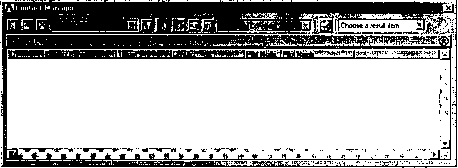 Рис. 5.1. Диалоговая панель Contact Manager На панели Contact Manager имеются следующие объекты (слева направо). 1. Кнопка Contact Wizard, позволяющая вызвать на экран средства Contact Wizard. Эти средства позволяют указывать контактные и ответные поверхности. Поддерживаются контактные взаимодействия в двухмерном и трехмерном пространствах, а также контакты недеформируемого и деформируемого тел или двух деформируемых тел. Контрольные узлы и примитивы средствами Contact Wizard не поддерживаются. 2. Кнопка Contact Properties, позволяющая указывать свойства контактных пар через геометрические характеристики и признаки KEYOPT применяемых контактных элементов. 3. Кнопка Delete Contact Pairs, позволяющая удалять контактные пары, выбранные в списке контактных пар. 4. Список Contact Selection Options, определяющий демонстрацию контактных элементов, ответных элементов или обоих типов элементов. 5. Кнопка Plot contact pairs, позволяющая графически отображать элементы указанной контактной пары. Отображение может быть ограничено демонстрацией контактных, ответных или всех типов элементов средствами списка Contact Selection Options. 6. Кнопка Show normals, позволяющая отображать нормали к элементам при изображении контактных пар. 7. Кнопка Flip Normals, позволяющая менять нормали в указанной контактной паре. Данное действие ограничивается элементами, определенными средствами списка Contact Selection Options. 8. Кнопка List Elements, позволяющая просматривать элементы, относящиеся к выбранной контактной паре. Список ограничивается типами элементов, указанных средствами списка Contact Selection Options. 9. Список Model Context, определяющий способ графического отображения контактных пар - совместно с остальной моделью или без таковой. Помещенная ниже кнопка, имеющая вид горизонтальной полосы, позволяет минимизировать или максимизировать помещенный ниже список контактных пар Contact Pair. Список Contact Pair содержит перечень всех созданных контактных пар. В данном списке можно выбирать контактные пары, предназначенные для дальнейшего просмотра или редактирования. 5.8. Расчет статического напряженно-деформированного состояния при помощи р-элементов Р-метод является способом получения расчетных результатов (перемещений, напряжений, деформаций) с указываемой пользователем степенью точности. Для получения этих результатов программа управляет степенью интерполяционного полинома (р-уровнем) конечного элемента, который используется для получения решения. Данный признак элемента определяется путем итерационного проведения расчета для сети конечных элементов путем выборочного повышения степени полинома. После выполнения каждой итерации полученные результаты сравниваются с установленными критериями решения. Пользователь имеет возможность определять критерии сходимости решения, включающие учет перемещений, углов поворота, напряжений и деформаций в одном или более узлах модели, а также общую энергию деформации. Чем выше степень интерполяционного по- линома (р-уровень), тем ближе конечноэлементная аппроксимация к действительному решению. р-метод может приносить пользу не только для сетей КЭ, созданных непосредственно для применения р-элементов. Р-метод наиболее эффективен для сетей, специально ориентированных на применение именно этого метода, но данное требование не является обязательным. В дополнение к тому, что можно строить сетки конечных элементов, предназначенные исключительно для применения р-элементов, можно использовать сетки, созданные ANSYS или другими приложениями, при условии применения в них элементов II порядка. Данное обстоятельство обеспечивает независимость применения р-метода от способа создания сетки конечных элементов, р-метод позволяет автоматически улучшать расчетные результаты для любой сети. Использование р-метода предоставляет большое число удобств при проведении линейных статических расчетов, невозможных при использовании традиционного h-метода, описываемого в остальных главах. Главное удобство заключается в возможности получения достаточно точного решения на грубых сетках конечных элементов. При малом опыте работы с методом конечных элементов использование р-метода может быть предпочтительным, поскольку освобождает пользователя от необходимости создания точных сеток конечных элементов. Дополнительно р-метод имеет адаптивную процедуру повышения точности решения, которая более точна, чем процедура повышения точности при применении h-метода, и позволяет проводить оценку точности как в окрестности одного или более узлов, так и для всей модели в целом. Например, при необходимости получения распределения напряжений вблизи трещины или малого концентратора напряжений, в том числе и для оценки характеристик выносливости, р-метод позволяет получать результат с требуемой точностью. Процедура проведения статического расчета при помощи р-метода сводится к следующим этапам: - выбор р-метода для расчета; - создание модели; - приложение нагрузок и проведение расчета; - просмотр результатов. Каждый из этих этапов описан ниже. Выбор р-метода расчета может производиться двумя способами - использованием экранного меню или прямым указанием применения р-элементов в команде ЕТ. Вызов из командной строки /РМЕТН Вызов из экранного меню: Main Menu => Preferences => p-method. р-метод решения также вызывается при выборе соответствующего ему типа конечного элемента. Если управление программой производится из командной строки (то есть Input Window*), то есть без применения экранного и выпадающего меню, выбор р-элемента приведет к вызову р-метода. Применение других команд при этом не требуется. В случае работы с использованием экранного и выпадающего меню вызов команды ет для выбора р-элемента из командной строки также приведет к активизации р-метода расчета. Следует помнить, что по умолчанию активизируется h-метод расчета, и без использования командной строки возможен выбор только h-элементов. Вызов из командной строки ет Вызов из экранного меню: Main Menu => Preprocessor => Element Type => Add/Edit/Delete. Для формирования модели, собранной из р-элементов, применяются следующие процедуры. 1. Указание типов элементов. 2. Указание свойств материала и геометрических характеристик элементов. 3. Создание геометрической модели. 4. Построение сети конечных элементов. Ниже описаны только отличия, существующие для р-метода. Выбор типов элементов. При данном типе расчета применяются элементы следующих типов: - двухмерный четырехугольный (PLANE145); - двухмерный треугольный (PLANE146); - трехмерный шестигранный (SOLID147); - тетраэдр (SOLID148); - КЭ оболочки (SHELL150). Примечание, h-элементы и р-элементы не могут одновременно применяться в одной и той же модели. Определение степени интерполяционного полинома. При использовании р-элементов доступны различные опции. Одной из важнейших является возможность определения степени интерполяционного полинома как для каждого элемента, так и для всей модели. Пределы изменения степени полинома можно устанавливать через признаки элемента - значения KEYOPT (KEYOPT(l) и KEYOPT(2)) для каждого типа конечных элементов или для всей модели целиком посредством команды pprange. По умолчанию степень полинома изменяется от двух до восьми. При одновременном указании степеней через KEYOPT и опции команды pprange значения, предписанные командой ЕТ, имеют приоритет по отношению к значениям, предписанным через команду pprange. Например, если командой pprange установлен диапазон степеней от трех до восьми, а диапазон степеней для элемента PLANE145 - от четырех до шести (команда етд,145,4,6), то степень полинома для элементов типа действительно изменяется от четырех до шести, а для всех остальных элементов модели - от трех до восьми. Стартовое значение степени интерполяционного многочлена по умолчанию составляет два. При проверке сходимости решения определяются элементы, для кото- рых получено уже сошедшееся решение. Эти сошедшиеся элементы устраняются из последующей проверки точности решения. Такая проверка проводится после каждой итерации для определения элементов, обладающих сошедшимся решением. Начальное значение степени интерполяционного многочлена элемента SHELL150 составляет три. Контроль степени интерполяционного многочлена используется для предотвращения существенного повышения этой степени при работе с наборами элементов, не существенных при расчетах прочности локальных зон. Применение средств контроля степени многочлена не является обязательным для применения, но способствует уменьшению времени расчета и поэтому внесено в набор возможностей р-метода. Определение степени интерполяционного многочлена для элемента. Вызов из командной строки ЕТ Вызов из экранного меню: Main Menu => Preprocessor => Element Type => Add/Edit/Delete. Определение степени интерполяционного многочлена для всей модели. Вызов из командной строки PPRANGE Вызов из экранного меню: Main Menu => Preprocessor => Loads => -Load Step Opts-p-Method => Set p range. Определение свойств материала и геометрических характеристик элементов. Свойства материалов. Материалы, используемые р-методом, могут иметь постоянные свойства, а также свойства, зависящие от температуры. Допускается применение изотропных или ортотропных материалов. В случае нагружения модели инерционными (гравитационными или центробежными) нагрузками требуется определить плотность (DENS). Должен быть определен модуль Юнга, а при наличии температурных нагрузок - коэффициент температурного расширения (ALPX). Вызов из командной строки MP Вызов из экранного меню: Main Menu => Preprocessor => Material Props => Material Models =Ф Structural => Density. Main Menu => Preprocessor => Material Props => Material Models => Structural => Linear => Elastic => Isotropic. Main Menu => Preprocessor => Material Props => Material Models => Structural => Thermal Expansion Coef => Isotropic. Геометрические характеристики элементов. В качестве таковых можно указывать толщину двухмерных элементов и толщину для элемента SHELL150. Для элемента SHELL150 толщину следует указывать обязательно. Вызов из командной строки R Вызов из экранного меню: Main Menu => Preprocessor => Real Constants. Создание геометрической модели. Создание геометрической модели производится любыми методами, предусмотренными в ANSYS, а также путем импорта геометрических объектов, полученных средствами CAD. В случае создания модели исключительно средствами ANSYS можно применять средства твердотельного моделирования или создания узлов и конечных элементов напрямую (без геометрической модели). Создание сети, в том числе из изгибных элементов. Использование настроек - по умолчанию . После создания геометрической модели можно создавать сеть из р-элементов. Для этого можно применять все возможности, предоставляемые средствами ANSYS, описанные в остальных главах. При создании сети р-элементов с настройками, принятыми по умолчанию, размеры р-элементов несколько больше, чем размеры h-элементов. Обычно не стоит указывать число элементов на линиях, поскольку программные установки в состоянии самостоятельно сформировать адекватную сеть. Кроме того, степень аппроксимирующего многочлена будет изменяться в процессе решения для получения как можно более точного решения. В большинстве случаев точности относительно грубой сети, создаваемой по умолчанию, вполне достаточно для получения приемлемого результата. Под мелкой сетью понимается сеть, содержащая большое количество элементов в зонах концентрации напряжений и в которой имеется существенная разница размеров конечных элементов в разных зонах модели. Использование средств управления размерами конечных элементов. По умолчанию команда DESIZE автоматически контролирует размер элементов. Для построения свободных (нерегулярных) сеток следует применять возможности SmartSize (команда SMRTSIZE) для установки размеров элементов. Обычно SmartSize способствует созданию сеток лучшего качества и рекомендуется для построения сетей из р-элементов. При построении регулярных сеток SmartSize не применим. Вызов из командной строки SMRTSIZE Вызов из экранного меню: Main Menu => Preprocessor => -Meshing-Size Cntrls => -SmartSize-Basic. Вызов из командной строки DESIZE Вызов из экранного меню: Main Menu => Preprocessor => -Meshing-Size Cntrls => -Manual Size-Global-Other. При расчетах моделей с трещинами или характеристик выносливости может возникнуть необходимость дополнительно указать размеры конечных элементов в интересующих зонах модели. В некоторых случаях эта же операция может применяться для указания размеров элементов в переходных зонах сложной формы, в которых размеры, принятые по умолчанию, могут помешать построению сети. Указание числа элементов или их размеров применяется также для геометрических моделей сложной формы, где построение сетей с размерами по умолча- нию затруднено. Это может происходить при построении сеток с минимальным числом элементов на поверхностях сложной формы. Указание числа элементов или их размеров может упростить задачу построения сети. Приложение нагрузок и получение решения. При выполнении данного этапа следует предпринять следующие шаги. 1. Вход в модуль SOLUTION. Вызов из командной строки /SOLU Вызов из экранного меню: Main Menu => Solution. 2. Определение опций расчета выбором одного из трех возможных вариантов решения системы уравнений, применяемых для р-метода: - фронтальный метод решения; - метод сопряженных градиентов Якоби (JCG); - метод сопряженных градиентов с начальными установками (PCG), обычно рекомендуемый для подобного класса задач. Вызов из командной строки EQSLV Вызов из экранного меню: Main Menu => Solution => -Analysis Type => -Soln ControhSoln Options Tab. Main Menu => Solution => Unabridged Menu => Analysis Options. 3. Приложение нагрузок к элементам геометрической модели (точкам, линиям, поверхностям и т. д.) и к конечноэлементной модели (к узлам и элементам), включая инерционные нагрузки (силу тяжести, центробежные силы и т. п.), не зависит от модели. Определение критериев сходимости. Критерии сходимости могут носить глобальный (для энергии деформации) или локальный характер. Если требуется получить достаточно точное решение в некоторых узлах расчетной модели, следует использовать локальные критерии сходимости. Данную опцию следует использовать для.определения зоны модели, в которой контролируется сходимость решения, а также критериев сходимости решения. Как правило, следует выбирать ограниченное количество узлов, представляющих интерес, и определить для них критерии сходимости (в том числе по перемещениям, напряжениям или деформациям). В большинстве случаев заданный по умолчанию допуск сходимости (5%) достаточен для получения приемлемой точности решения. При желании, для уточнения решения, например при определении характеристик выносливости, допуск может быть уменьшен. В общем случае большое значение допуска способствует сокращению времени расчета. Вызов из командной строки PCONV Вызов из экранного меню: Main Menu => Preprocessor => Loads => -Load Step Opts-p-Method => Convergence Crit. 1 ... 56 57 58 59 60 61 62 ... 64 |
|
| |||